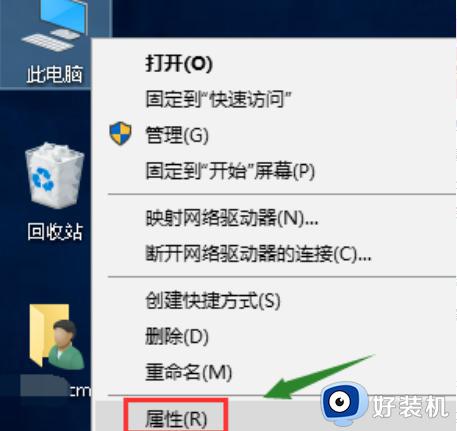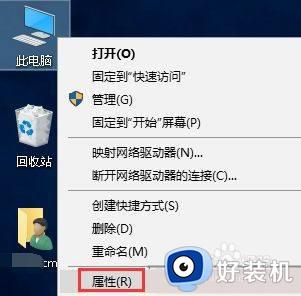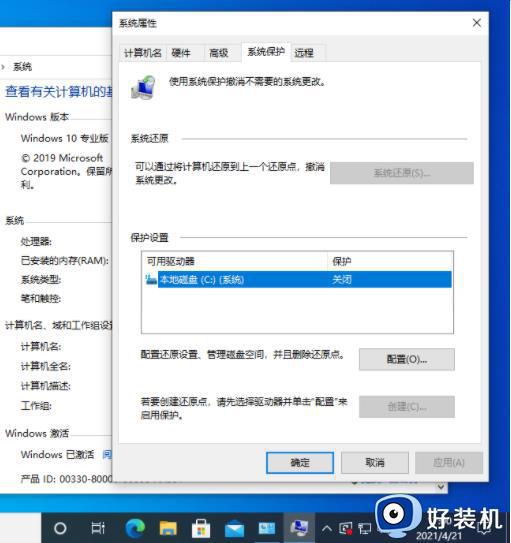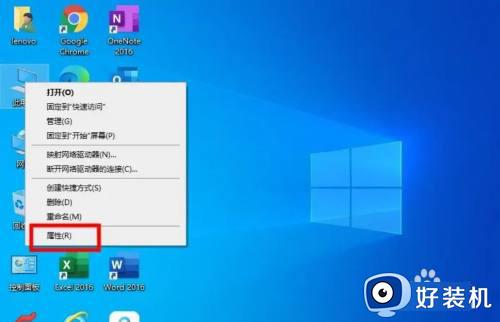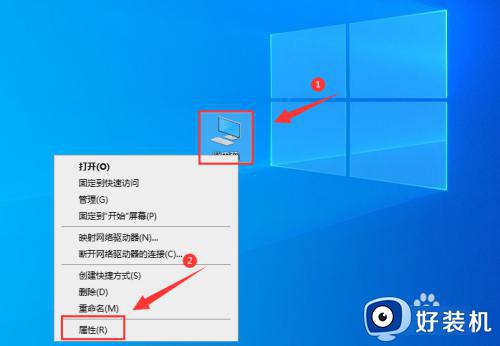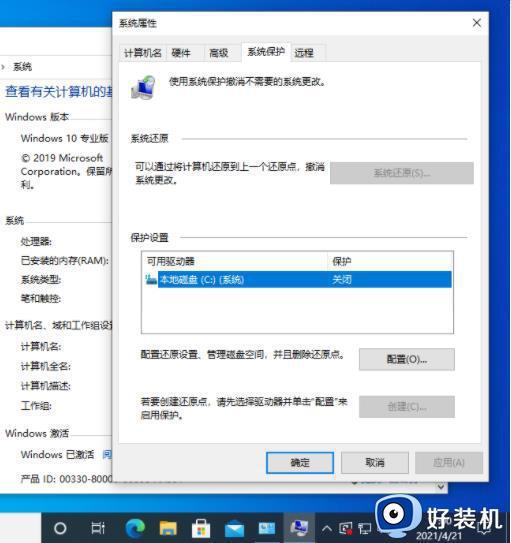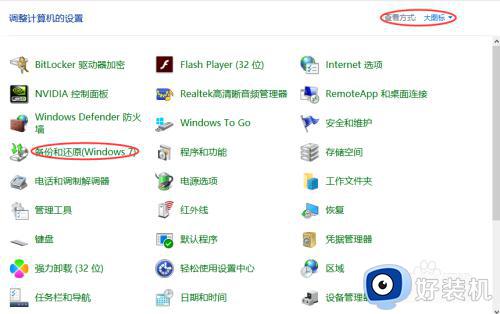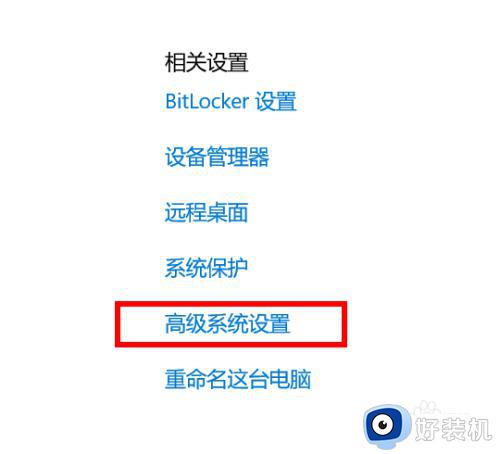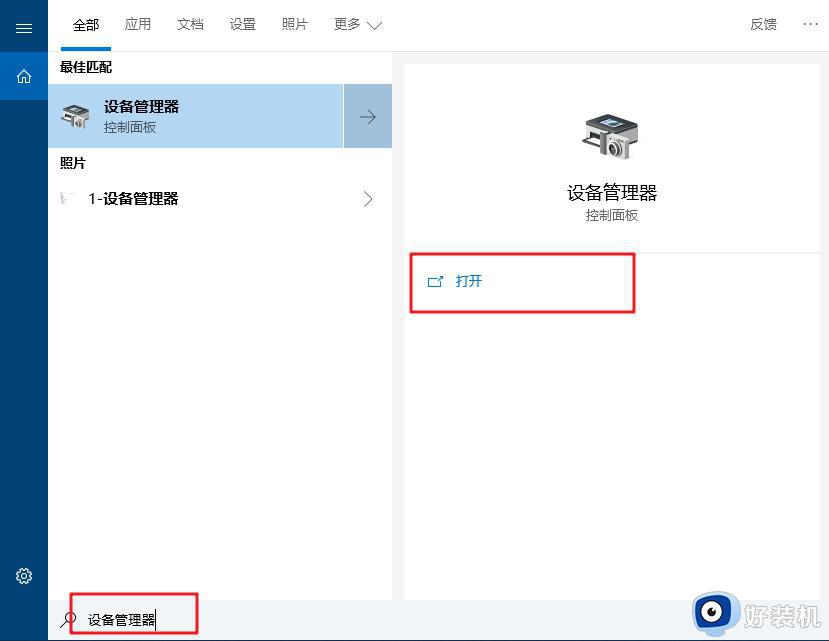win10系统如何创建还原点 win10创建还原点的图文教程
时间:2021-05-29 16:16:00作者:huige
在win10系统中,内置有系统还原功能,只要我们系统出现问题,就可以将它恢复到没问题的装填,但是前提是我们之前有创建还原点,很多win10系统用户可能还不知道如何创建还原点吧, 针对这个问题,本文给大家讲解一下win10创建还原点的图文教程吧。
具体步骤如下:
1.打开系统保护。
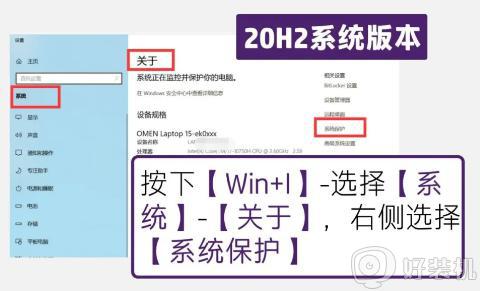
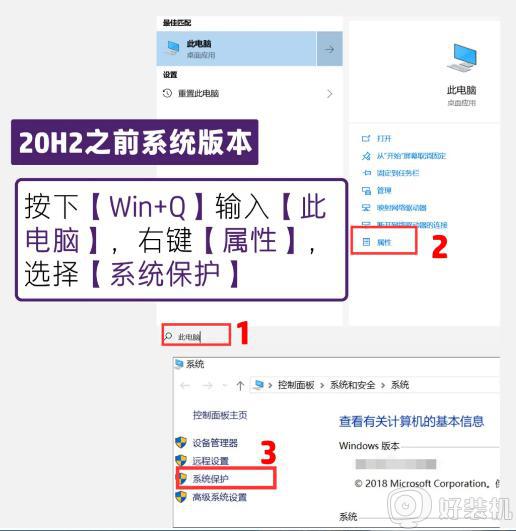
2.启用系统保护。
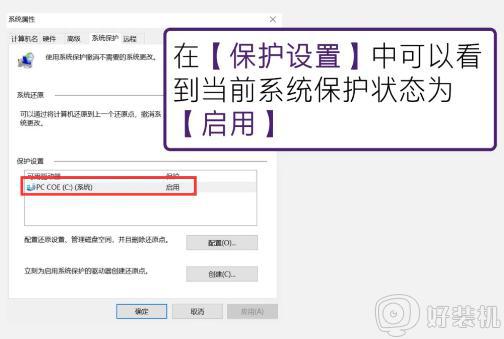
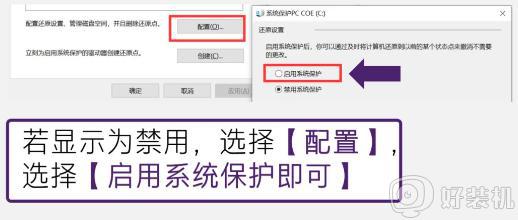
3.磁盘空间使用量

4.创建还原点
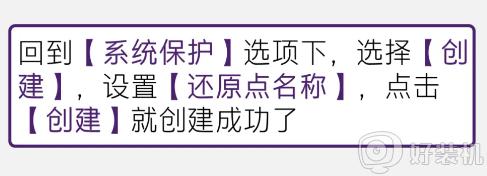
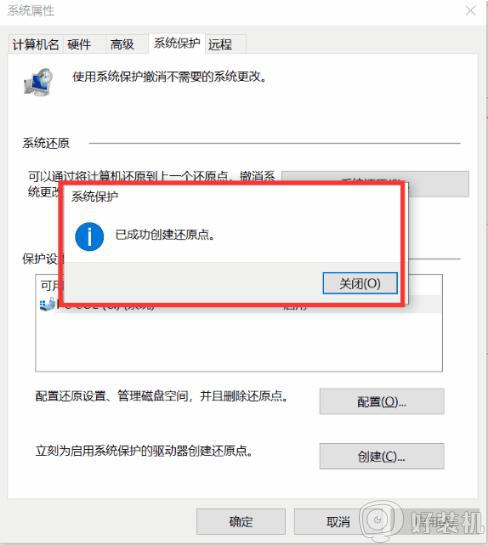
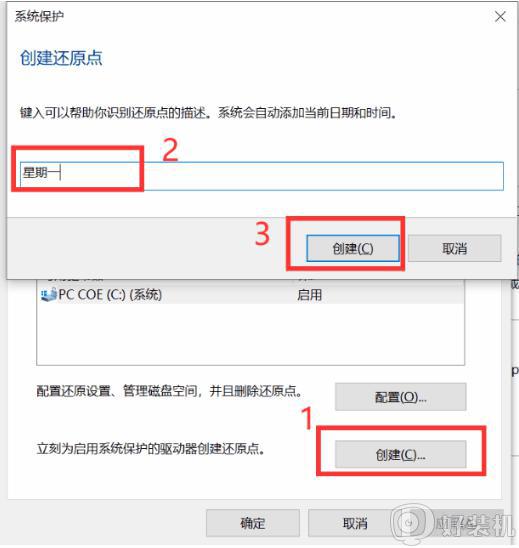
上面给大家讲解的就是 win10创建还原点的图文教程,有这个需要的用户们可以采取上面的方法来进行操作,相信可以帮助到大家。